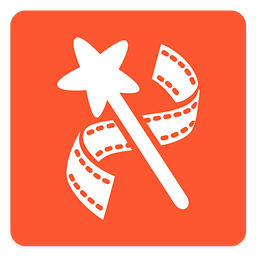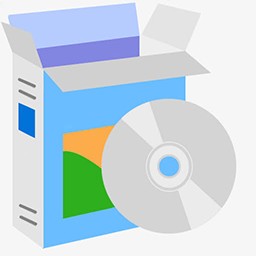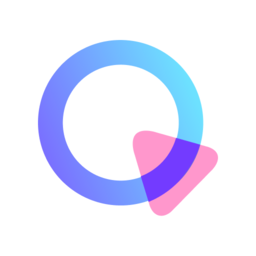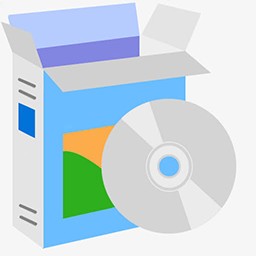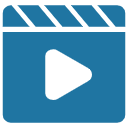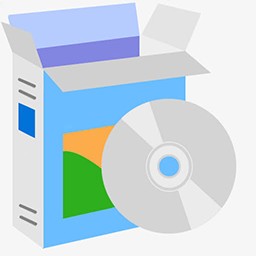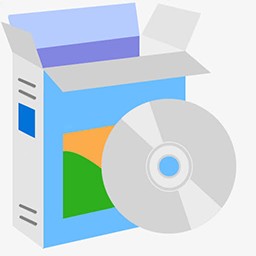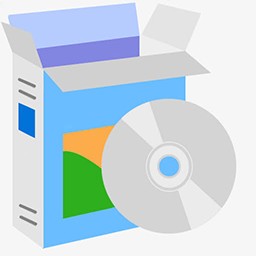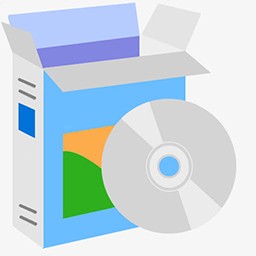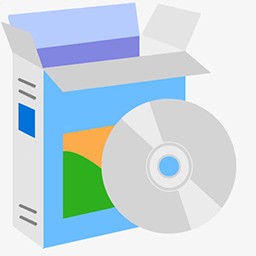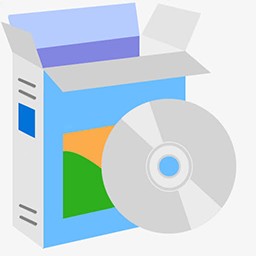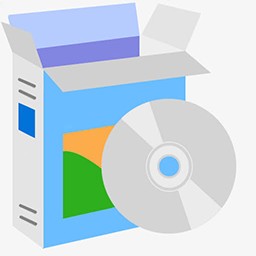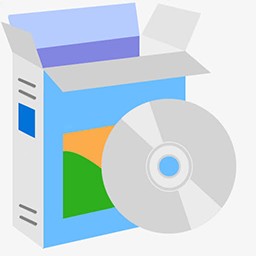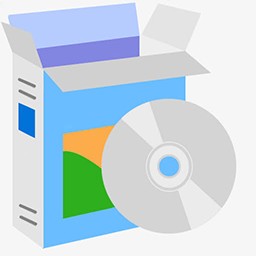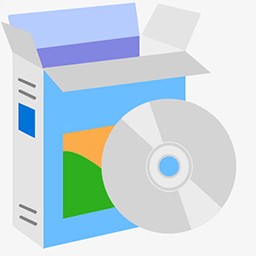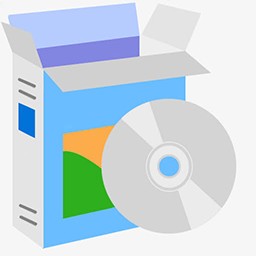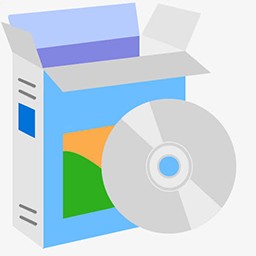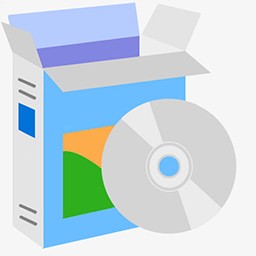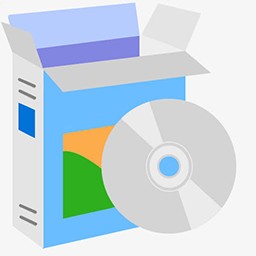 VSDC Free Video Editor
VSDC Free Video Editor
32位64位无插件无广告
- 文件大小:130 MB
- 界面语言:中文
- 发布日期:2023-07-06
- 系统平台:Win7/WinXP/Win8/Win10
- 软件标签:视频编辑
广告位500x320
VSDC Free Video Editor官方版是一款界面直观、操作流畅、功能全面的视频编辑工具。VSDC Free VideoEditor官方版支持所有常用的编码器、音频格式和图像格式,包括AVI、MP4、MKV、MPG、WMV、3GP、FLV、MP3、WAV、WMA、FLAC、PCM等。
非线性视频剪辑器
我们剪辑器是非线性工具,意思就是不像其他保持线性序列的剪辑器,我们软件可以将对象放在时间轴的任何位置,对象大小也没有限制。此外,对象属性、形式和位置都能随时更改。
视效和音效
您可以给视频添加大量的视效和音效,获得需要的结果。因为视效量较大,视效被分成五个种类,方便查找:色彩校正、对象变形、滤镜、过渡、特效。
混合模式和INS式滤镜
混色是一种按照您的口味改变视频画面的方法。使用各种可调的参数,您可以让视频变更专业和独特。新手或者想节约时间的可以单击应用INS式滤镜。
蒙版
VSDC免费剪辑器能创建各种形式的蒙版拿来隐藏、模糊或者高亮食品中具体的部分。您可以在蒙版区域内外应用特效。蒙版主要用途是保护个人隐私或者清除不需要的地方。
简单导出到社交网
VSDC免费剪辑器提供专门导出配置文件,以便减少选择合适的格式麻烦,能准备无障碍上载到Facebook、YouTube、Instagram、Twitter和Vimeo。
子像素精度
对象子像素精度地安排在场景中,以便保证流畅动画、旋转、变形以及准确相对定位。
支持所有常用的格式
我们软件支持几乎所有视频、图像和音频格式和编码器。不像其他应用程序,当您用我们软件剪辑文件的时候,就不需要再装其他转换工具。
4K和HD导出
目前VSDC是唯一的能够用新的H265/HEVC编码器的免费剪辑器,用最小文件尺寸保持最高质量,处理4K和HD文件不可少的工具。
针对具体多媒体设备创建视频
用大量预装的配置文件容易创建为最常用的多媒体设备的视频,包括DVD播放器、iPod/iPhone/iPad、PSP、任何智能手机和普通手机、SonyPlayStation、Xbox、Zune、Archos、iRiver、Creative Zen、Blackberry、MP4播放器、很多其他。
处理图表
您可以创建各种图表,包括3D图表:柱状图、堆栈柱状图、点、对话筐、线、分散线、快速线、样条曲线图、样条曲线区域图、堆积面积图、堆叠式样条区域图、范围柱状图、甘特图、饼图、3D饼图、3D圆环图、雷达点、雷达线、雷达区域图、雷达样条线图、漏斗图、金字塔图、3D金字塔图、高低图、蜡烛图。这些对象能基于动态更改的数据。此外,图表形式是全面可调的(图表外形、坐标轴、自定义轴、图解、图表名、轴名、线、图标、等)适合于不同的需求。已装的颜色主题能快速地改变图表的外表。
视频库(未来版)
剪辑软件让您创建自己的多媒体文件库,加简介或细节说明,方便安排视频合集,简单化访问需要的文件。
视频稳定化工具
无人机和运动摄影机或其他设备的视频都经常需要改善。VSDC稳定化工具作为虚拟三脚架,助于减少摄像机所造成的抖动,将视频使得更流畅。
YouTube上传器
VSDC免费视频剪辑器不仅提供能导出到社交网的预制配置文件,还能将视频直接从软件上上传到YouTube。
内装的DVD刻录器
剪辑器带着DVD刻录器,能将工作结果容易地刻录在光盘上。
视频转换器
应用程序能转换视频文件的格式,并具有视频剪辑基本功能:清除不需要的部分、分切视频、合并视频文件。
桌面视频捕获
视频剪辑器捕获桌面的视频,并存为可处理的视频文件。
视频捕获
剪辑器的另外一个功能就是捕获各种视频调谐器、网络摄像机、IP摄像机的视频并存为可以处理的视频文件。VSDC Free Video Editor安装步骤
1、在站下载这款软件,并将得到的压缩包进行解压,之后得到图示exe文件2、根据自己电脑的情况,双击其中一个exe文件,选择简体中文,点击确定3、进入安装向导,点击下一步4、点击我接受协议,点击下一步5、查看信息,点击下一步6、看到这款软件的默认安装位置在C盘,这里我们可以点击“浏览”来更换位置7、在D盘选择一个位置,并确定8、之后我们点击下一步9、选择开始菜单文件夹,点击下一步10、选择附加任务,点击下一步11、点击安装12、软件正在安装,请稍候13、软件安装完成VSDC Free Video Editor使用方法
1、在电脑桌面双击这款软件的快捷方式打开软件2、在软件主界面点击“导入内容”3、然后在电脑中选择一个文件,并打开4、之后进行一下项目设置5、这里大家就可以根据自身的情况进行视频编辑了6、编辑之后我们点击“导出项目”7、这里设置一下导出的文件夹8、在设置一下导出的文件格式,最后导出文件即可VSDC Free Video Editor更新日志
1、修复bug
2、优化部分功能
非线性视频剪辑器
我们剪辑器是非线性工具,意思就是不像其他保持线性序列的剪辑器,我们软件可以将对象放在时间轴的任何位置,对象大小也没有限制。此外,对象属性、形式和位置都能随时更改。
视效和音效
您可以给视频添加大量的视效和音效,获得需要的结果。因为视效量较大,视效被分成五个种类,方便查找:色彩校正、对象变形、滤镜、过渡、特效。
混合模式和INS式滤镜
混色是一种按照您的口味改变视频画面的方法。使用各种可调的参数,您可以让视频变更专业和独特。新手或者想节约时间的可以单击应用INS式滤镜。
蒙版
VSDC免费剪辑器能创建各种形式的蒙版拿来隐藏、模糊或者高亮食品中具体的部分。您可以在蒙版区域内外应用特效。蒙版主要用途是保护个人隐私或者清除不需要的地方。
简单导出到社交网
VSDC免费剪辑器提供专门导出配置文件,以便减少选择合适的格式麻烦,能准备无障碍上载到Facebook、YouTube、Instagram、Twitter和Vimeo。
子像素精度
对象子像素精度地安排在场景中,以便保证流畅动画、旋转、变形以及准确相对定位。
支持所有常用的格式
我们软件支持几乎所有视频、图像和音频格式和编码器。不像其他应用程序,当您用我们软件剪辑文件的时候,就不需要再装其他转换工具。
4K和HD导出
目前VSDC是唯一的能够用新的H265/HEVC编码器的免费剪辑器,用最小文件尺寸保持最高质量,处理4K和HD文件不可少的工具。
针对具体多媒体设备创建视频
用大量预装的配置文件容易创建为最常用的多媒体设备的视频,包括DVD播放器、iPod/iPhone/iPad、PSP、任何智能手机和普通手机、SonyPlayStation、Xbox、Zune、Archos、iRiver、Creative Zen、Blackberry、MP4播放器、很多其他。
处理图表
您可以创建各种图表,包括3D图表:柱状图、堆栈柱状图、点、对话筐、线、分散线、快速线、样条曲线图、样条曲线区域图、堆积面积图、堆叠式样条区域图、范围柱状图、甘特图、饼图、3D饼图、3D圆环图、雷达点、雷达线、雷达区域图、雷达样条线图、漏斗图、金字塔图、3D金字塔图、高低图、蜡烛图。这些对象能基于动态更改的数据。此外,图表形式是全面可调的(图表外形、坐标轴、自定义轴、图解、图表名、轴名、线、图标、等)适合于不同的需求。已装的颜色主题能快速地改变图表的外表。
视频库(未来版)
剪辑软件让您创建自己的多媒体文件库,加简介或细节说明,方便安排视频合集,简单化访问需要的文件。
视频稳定化工具
无人机和运动摄影机或其他设备的视频都经常需要改善。VSDC稳定化工具作为虚拟三脚架,助于减少摄像机所造成的抖动,将视频使得更流畅。
YouTube上传器
VSDC免费视频剪辑器不仅提供能导出到社交网的预制配置文件,还能将视频直接从软件上上传到YouTube。
内装的DVD刻录器
剪辑器带着DVD刻录器,能将工作结果容易地刻录在光盘上。
视频转换器
应用程序能转换视频文件的格式,并具有视频剪辑基本功能:清除不需要的部分、分切视频、合并视频文件。
桌面视频捕获
视频剪辑器捕获桌面的视频,并存为可处理的视频文件。
视频捕获
剪辑器的另外一个功能就是捕获各种视频调谐器、网络摄像机、IP摄像机的视频并存为可以处理的视频文件。VSDC Free Video Editor安装步骤
1、在站下载这款软件,并将得到的压缩包进行解压,之后得到图示exe文件2、根据自己电脑的情况,双击其中一个exe文件,选择简体中文,点击确定3、进入安装向导,点击下一步4、点击我接受协议,点击下一步5、查看信息,点击下一步6、看到这款软件的默认安装位置在C盘,这里我们可以点击“浏览”来更换位置7、在D盘选择一个位置,并确定8、之后我们点击下一步9、选择开始菜单文件夹,点击下一步10、选择附加任务,点击下一步11、点击安装12、软件正在安装,请稍候13、软件安装完成VSDC Free Video Editor使用方法
1、在电脑桌面双击这款软件的快捷方式打开软件2、在软件主界面点击“导入内容”3、然后在电脑中选择一个文件,并打开4、之后进行一下项目设置5、这里大家就可以根据自身的情况进行视频编辑了6、编辑之后我们点击“导出项目”7、这里设置一下导出的文件夹8、在设置一下导出的文件格式,最后导出文件即可VSDC Free Video Editor更新日志
1、修复bug
2、优化部分功能